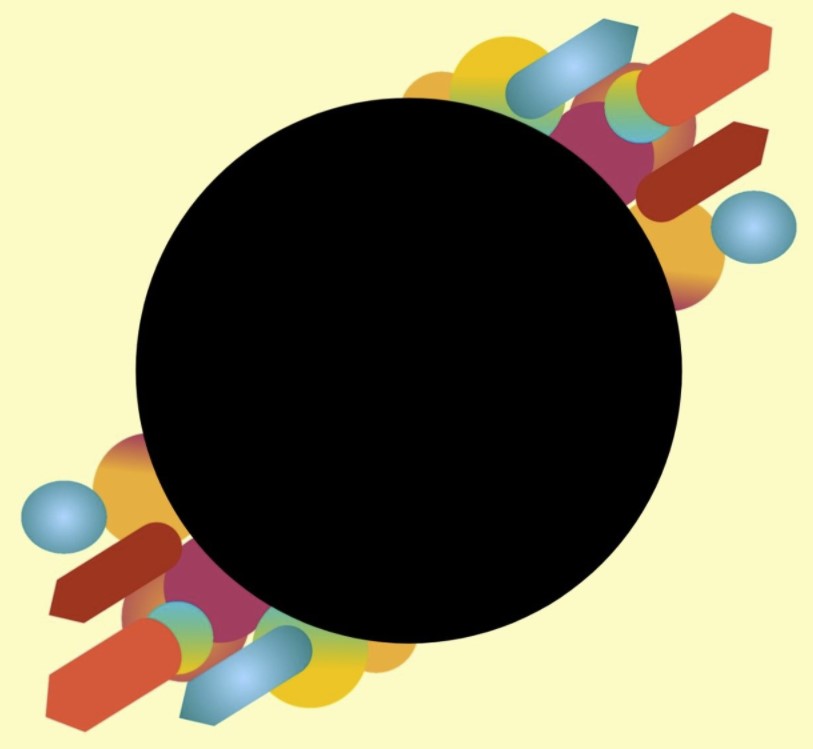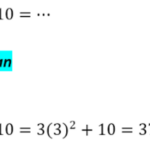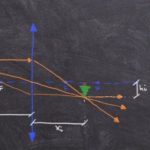Selain melalui situs resminya, ternyata Anda juga bisa membuat Twibbon dengan menggunakan aplikasi Canva yang bisa didownload dengan mudah di Playstore atau App Store. Nah, kali ini admin hanya akan membahas bagaimana cara membuat Twibbon dengan menggunakan aplikasi Canva. Berikut ini pembahasan selengkapnya.
- Buka Aplikasi Canva
Pertama Anda harus download aplikasi Canva terlebih dahulu. Bisa Anda download di Playstore dan jangan lupa install.
- Klik Tombol (+) untuk Membuat Gambar atau Foto
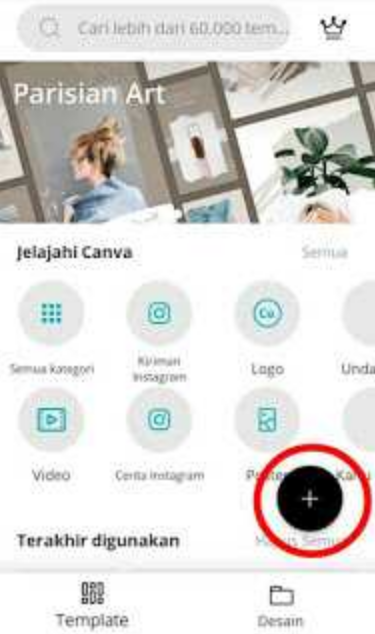
Pada tampilan utama Aplikasi Canva, Anda akan menemukan sebuah tanda (+). Nah, untuk membuat gambar Twibbon maka Anda bisa langsung klik tanda tersebut.
- Pilih Ukuran dan Jenis Postingan
Lalu Anda akan pergi ke bagian ukuran, disini Anda harus menyesuaikan ukuran untuk gambar atau foto dan juga keperluan Anda nantinya. Sebagai contoh, kami akan memilih ukuran khusus untuk postingan feed di Instagram.
- Klik Tombol (+) dibawah Kemudian Geser Kekanan, Pilih Template
Pada halaman pengeditan gambar atau foto Anda akan menjumpai sebuah tombol (+) kecil yang berada dibawah pojok kanan. Silahkan Anda klik tombol tersebut dan kemudian akan tampil pilihan editor scrool ke kanan.
- Pilih Template Sesuai Kebutuhan
Selanjutnya Anda bisa langsung memilih template. Canva menyediakan ribuan template gratis yang bisa Anda pilih sendiri sesuai kebutuhan untuk membuat Twibbon.
- Edit, Sesuaikan dan Simpan
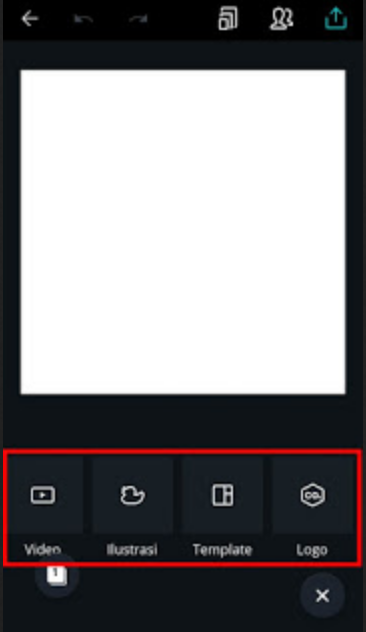
Langkah ini merupakan langkah yang paling penting untuk diperhatikan dalam membuat Twibbon di Canva. Anda bisa coba untuk mengkombinasikan, mengedit ataupun melakukan Improvisasi pada template yang sudah dipilih dengan berbagai fitur editor yang ada disana.
- Simpan dan Download
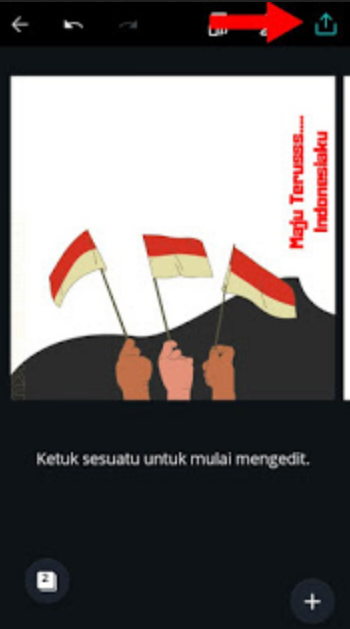
Jika misalnya Twibbon yang Anda buat sudah sesuai maka untuk tahapan terakhir Anda bisa langsung menyimpannya di perangkat dengan cara klik Unduh.
- Selesai dan Contoh Twibbon yang Sudah Jadi

`